|
WINTER WONDER WORLD

Gerrie je te remercie de me permettre de traduire tes tutoriels.
Ici vous pouvez trouver l'original de ce tutoriel.

Ce tutoriel est une création ©Pspmagnifique et il ne peut pas être copié sur d'autres sites, ni être proposé au téléchargement.
La même chose vaut pour ma traduction.
Le tutoriel a été réalisé avec Corel16 et traduit avec CorelX2, mais il peut également être exécuté avec les autres versions.
Suivant la version utilisée, vous pouvez obtenir des résultats différents.
Depuis la version X4, la fonction Image>Miroir a été remplacée par Image>Renverser horizontalment,
et Image>Renverser avec Image>Renverser verticalemente.
Dans les versions X5 et X6, les fonctions ont été améliorées par la mise à disposition du menu Objets.
Avec la nouvelle version X7 nous avons encore Miroir et Renverser, mais avec nouvelles différences.
Consulter, si vouz voulez, mes notes ici
Certaines dénominations ont changées entre les versions de PSP.
Les plus frequentes différences:

traduction italienne ici
Vos versions ici
Nécessaire pour réaliser ce tutoriel:
Matériel ici
Pour les tubes merci JHanna, Marcio, Kara et kTs.
(les liens des sites des tubeuses ici)
Modules Externes.
consulter, si nécessaire, ma section de filtre ici
Filters Unlimited 2.0 ici
Greg's Factory Output vol. II ici
Vizros - Book - dans le matériel.
Filtres Greg's Factory peuvent être utilisés seuls ou importés dans Filters Unlimited.
voir comment le faire ici).
Si un filtre est fourni avec cette icône,  on est obligé à l'importer dans Unlimited on est obligé à l'importer dans Unlimited
Animation Shop ici

Si vous voulez utiliser vos propres couleurs, n'hésitez pas à changer le mode et l'opacité des calques
1. Placer en avant plan la couleur #cad2c7,
et en arrière plan la couleur #5c625a.

2. Ouvrir le tube JHanna_144bground.
Fenêtre>Dupliquer ou sur le clavier shift+D pour faire une copie

Fermer l'original.
La copie sera la base de votre travail.
3. Ouvrir le tube du personnage - mc1029.
Image>Redimensionner, à 500 pixels de hauteur.
Édition>Copier.
Revenir sur votre travail et Édition>Coller comme nouveau calque.
Placer  le tube en haut à droite. le tube en haut à droite.

4. Effets>Effets 3D>Ombre portée, à choix.
5. Ouvrir le tube kTs~lk3020.
Image>Redimensionner, à 450 pixels de largeur.
Édition>Copier.
Revenir sur votre travail et Édition>Coller comme nouveau calque.
Placer  le tube au centre le tube au centre

6. Si nécessaire, coloriser le tube:
Réglage>Teinte et Saturation>Coloriser,
avec les codes de Teinte et Saturation de votre couleur claire d'avant plan.

7. Effets>Effets 3D>Ombre portée, à choix.
8. Activer le tube Mtm_Birds 16-Ready for the hunt snowy.
Image>Redimensionner - à 400 pixels de hauteur.
Édition>Copier.
Revenir sur votre travail et Édition>Coller comme nouveau calque.
Placer  le tube à gauche. le tube à gauche.

9. Effets>Effets 3D>Ombre portée, à choix.
10. Activer le tube KaraT3610.
Image>Redimensionner, à 400 pixels de largeur.
Édition>Copier.
Revenir sur votre travail et Édition>Coller comme nouveau calque.
Positionner  le tube en bas au centre le tube en bas au centre

11. Calques>Agencer>Déplacer vers le bas.
12. Édition>Copie Spéciale>Copier avec fusion.
Édition>Coller comme nouvelle image, et travaillez sur cette image.
13. Effets>Modules Externes>Vizros - Book.

14. Activer l'outil Baguette magique 

et cliquer sur la partie blanche pour la sélectionner.
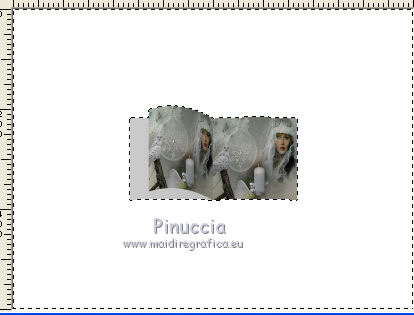
Presser CANC sur le clavier 
Sélections>Désélectionner tout.
15. Édition>Copier.
Revenir sur votre travail.
Supprimer le calque de la bugie.
Édition>Coller comme nouveau calque
et vous aurez le "livret" à la place de la bougie.

16. Image>Rotation libre - 10 degrés à gauche.

Positionner  bien le livret. bien le livret.
Effets>Effets 3D>Ombre portée, à choix.
17. Activer le tube kerstklokje.
Image>Redimensionner, à 163 pixels de hauteur.
Édition>Copier.
Revenir sur votre travail et Édition>Coller comme nouveau calque.
Déplacer  le tube en bas à droite. le tube en bas à droite.
Effets>Effets 3D>Ombre portée, à choix.
18. Ouvrir le wordart.
Image>Redimensionner, à 200 pixels de largeur.
Édition>Copier.
Revenir sur votre travail et Édition>Coller comme nouveau calque.
Déplacer  le texte sur le livret. le texte sur le livret.
Effets>Effets 3D>Ombre portée, à choix.
19. Signer votre travail sur un nouveau calque.
20. Image>Ajouter des bordures, 3 pixels, symétrique, couleur blanche.
Image>Ajouter des bordures, 30 pixels, symétrique, couleur d'arrière plan.
21. Activer l'outil Baguette magique 
et cliquer sur le bord de 30 pixels pour le sélectionner.
22. Effets>Modules Externes>Greg’s Factory Output Vol.II - Pool shadow, par défaut.

Sélections>Inverser.
Effets>Effets 3D>Ombre portée, couleur blanche.

Répéter Ombre portée, mais vertical et horizontal -5.
Sélections>Désélectionner tout.
23. Édition>Copier.
Ouvrir Animation Shop et Édition>Coller>Coller comme nouvelle animation.
Édition>Dupliquer et répéter jusqu'à obtenir une animation de 6 images.
Cliquer sur la première image pour la sélectionner.
Édition>Sélectionner tout.
24. Ouvrir l'animation Animatie-b-24ster, même composée de 6 images.
Édition>Sélectionner tout.
Édition>Copier.
Revenir sur votre travail et Édition>Coller>Coller dans l'image sélectionnée,
et positionner la petite étoile.
Répéter à votre convenance.
25. Contrôler le résultat en cliquant sur Visualiser l'animation 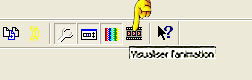
et sauvegarder au format gif.
Les tubes de cette version sont de Isa et Wieskes


Vous pouvez m'écrire pour n'importe quel problème, ou doute, ou si vous trouvez un link modifié,
ou seulement pour me dire que ce tutoriel vous a plu.
1 Décember 2015
|


